win10护眼模式开启教程,告别眼睛疲劳超简单!
时间:2025-06-17 20:12:15 453浏览 收藏
长时间面对电脑屏幕,眼睛容易疲劳?升级到Win10的朋友们有福啦!Win10自带的护眼模式能有效缓解眼部疲劳。还在为找不到开启方法而烦恼?本文将详细介绍Win10护眼模式的开启步骤,通过修改注册表,将刺眼的白色背景调整为柔和的浅绿色,有效保护视力。只需简单几步,即可轻松开启Win10护眼模式,告别眼睛疲劳,提升用电脑的舒适度。快来学习一下,让你的眼睛也享受一下舒适体验吧!
相信不少将系统升级到win10的朋友们已经注意到,新系统里增添了不少实用的小工具,其中有一个功能对经常使用电脑的人来说堪称一大福利,那就是护眼模式。然而,可能有不少人还不清楚如何开启这项功能,因此今天就由小编来教大家如何在win10系统中开启护眼模式的具体步骤。
具体操作如下:首先,按下 Win + R 快捷键打开“运行”窗口,接着输入注册表命令「regedit」并回车确认,从而进入注册表编辑器。 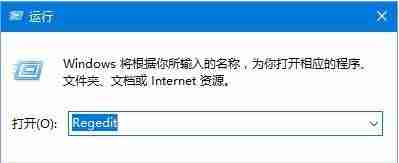
进入win10注册表后,在左侧树状结构中依次展开:HKEY_CURRENT_USERControl PanelColors,然后在右侧找到「Windows」项并双击打开。随后,在弹出的编辑字符串窗口中,把原本的255 255 255(即默认的白色背景)改为202 234 206(浅绿色),最后点击“确定”按钮保存更改。 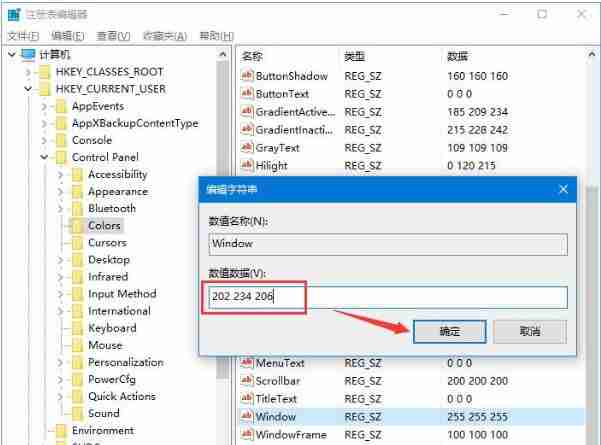
接下来,继续定位到注册表中的路径:[HKEY_LOCAL_MACHINESOFTWAREMicrosoftWindowsCurrentVersionThemesDefaultColorsStandard],再次在右侧找到「Windows」并双击打开,将原有的数据值 ffffff 修改为 caeace,保存修改后的设置。
完成上述所有步骤后,记得重启计算机以使更改生效,这样就能实现护眼效果了。
以上就是在win10系统中开启护眼模式的方法,希望能帮到大家。
到这里,我们也就讲完了《win10护眼模式开启教程,告别眼睛疲劳超简单!》的内容了。个人认为,基础知识的学习和巩固,是为了更好的将其运用到项目中,欢迎关注golang学习网公众号,带你了解更多关于的知识点!
-
501 收藏
-
501 收藏
-
501 收藏
-
501 收藏
-
501 收藏
-
487 收藏
-
239 收藏
-
135 收藏
-
266 收藏
-
421 收藏
-
111 收藏
-
435 收藏
-
462 收藏
-
231 收藏
-
416 收藏
-
209 收藏
-
424 收藏
-

- 前端进阶之JavaScript设计模式
- 设计模式是开发人员在软件开发过程中面临一般问题时的解决方案,代表了最佳的实践。本课程的主打内容包括JS常见设计模式以及具体应用场景,打造一站式知识长龙服务,适合有JS基础的同学学习。
- 立即学习 543次学习
-

- GO语言核心编程课程
- 本课程采用真实案例,全面具体可落地,从理论到实践,一步一步将GO核心编程技术、编程思想、底层实现融会贯通,使学习者贴近时代脉搏,做IT互联网时代的弄潮儿。
- 立即学习 516次学习
-

- 简单聊聊mysql8与网络通信
- 如有问题加微信:Le-studyg;在课程中,我们将首先介绍MySQL8的新特性,包括性能优化、安全增强、新数据类型等,帮助学生快速熟悉MySQL8的最新功能。接着,我们将深入解析MySQL的网络通信机制,包括协议、连接管理、数据传输等,让
- 立即学习 500次学习
-

- JavaScript正则表达式基础与实战
- 在任何一门编程语言中,正则表达式,都是一项重要的知识,它提供了高效的字符串匹配与捕获机制,可以极大的简化程序设计。
- 立即学习 487次学习
-

- 从零制作响应式网站—Grid布局
- 本系列教程将展示从零制作一个假想的网络科技公司官网,分为导航,轮播,关于我们,成功案例,服务流程,团队介绍,数据部分,公司动态,底部信息等内容区块。网站整体采用CSSGrid布局,支持响应式,有流畅过渡和展现动画。
- 立即学习 485次学习
